用戶端下載點:http://558tommy.googlepages.com/Teamspeak2_RC2.zip
以下的操作都以最上方這個繁體中文化TS為主
原版英文或是簡體中文化TS的按鈕/選項位置都是一樣的
按下左上的連線 連線 會跳出伺服器清單 在空白處按右鍵加入伺服器
輸入伺服器連線資訊
IP打網域名稱(ADSL/CABLE浮動IP架設的伺服器可能需要)或是直接打IP數字皆可
如果你擁有admin帳號 可以按 已註冊的 然後輸入帳號admin和密碼
暱稱就是你出現在頻道列表中的名稱
RD為預設頻道 登入伺服器中的玩家如果沒有特別指定頻道
就會在這個RD頻道中
U代表匿名登入 一些功能會無法使用
如果你是用admin帳號登入 你的暱稱後面會是SA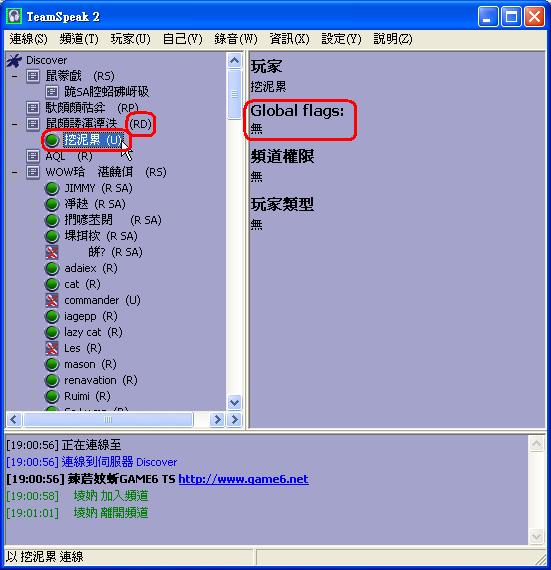
如果你的麥克風已經接好 你現在就可以開始聊天了
預設值是只要說話夠大聲 就會自動感應而發送語音
因為是中文化 所以細部功能就不多做介紹
像是建立頻道 切換頻道等等 只要按右鍵就能看到囉
由於TS的語音發送方式預設是自動感應
如果環境吵雜或是麥克風距離喇叭太近
噪音可能會影響同一頻道的其他玩家
按下設定(Y) 聲音輸入/輸出設定(X) 開啟聲音設定
播放音量 TS發出的語音音量
如果你有邊聽音樂邊玩遊戲 或是有開遊戲音效
而覺得TS語音太小聲 可以把播放音量調大看看
語音傳送方式 點 按鍵說話
用滑鼠按下設定 然後按鍵盤上習慣的按鍵即可
圖片中是設定成鍵盤左方的英文大小寫轉換鍵
按住按鍵 說的話才會被發送出去
放開後就不會發送任何聲音
如果你已經插上麥克風
建議你按下 開啟本機語音測試
來測試你的按鍵、麥克風連接、音量是否正常
按下 開啟本機語音測試 後 按鈕會變成 關閉本機語音測試
這時 如果剛剛設定 按鍵說話
那就按住你設定的按鍵
你會看到右邊的綠燈會發亮
此時跟麥克風說話 你說的話會晚一秒從喇叭播放出來
放開按鍵 綠燈會熄滅
按住按鍵後綠燈卻沒亮 則是按鍵設定錯誤
如果綠燈有亮 但你卻聽不到你說的話
先把 播放音量 調到最大後再試試
一般來說 電腦主機後面的麥克風插座是粉紅色的 檢查是不是插錯了孔
連點小時鐘旁邊的小喇叭開啟音量控制
按 選項(P) 內容(R)
點選錄音 並將麥克風(Microphone)打勾 按確定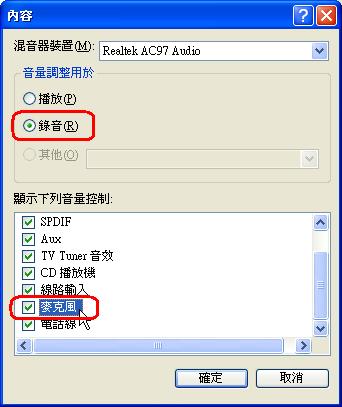
確認麥克風(Microphone)下方有勾選 且音量有調足夠大
用別台電腦或是隨身聽/音響等設備
來檢查麥克風是否損壞
到控制台找音效晶片的輸出入組態設定程式
大多數現代音效晶片都可以設定多聲道輸出
此時麥克風用的粉紅色插孔可能會被用於其它聲道的輸出上
檢查粉紅色插孔是不是設定成麥克風
註:每種音效晶片的設定畫面皆不盡相同



 留言列表
留言列表
